[Docker] Docker Compose를 알아보자
형냐들 나만 불편해?
두 번째 형냐들이다. 사실 불편한 것들이 많기 때문이다.
Docker의 용도
Docker를 어떤 때에 사용한다고 했는가?
Docker의 핵심 기술인 Container를 사용하고자 할 때일 것이다.
즉, 재사용을 위함이다.
앞서 배운 Dockerfile은 컨테이너를 만드는데에 필요한 많은 부분을 자동화하였다.
그러나 Dockerfile에도 단점이 있다.
이전 포스팅에서도 다루었듯, Host OS의 설정을 자동화 하는데 제한이 있다는 부분이었다.
예를 들어 Host OS의 포트포워딩이나, Volume의 Path를 마운팅하는 것까지 미치진 못하였다.
결국 많은 개발자들은 Dockerfile을 만들고,
build를 통해 만들어진 컨테이너를 서로 연결하고,
volume를 마운트시켜주었어야 했다.
Docker Compose
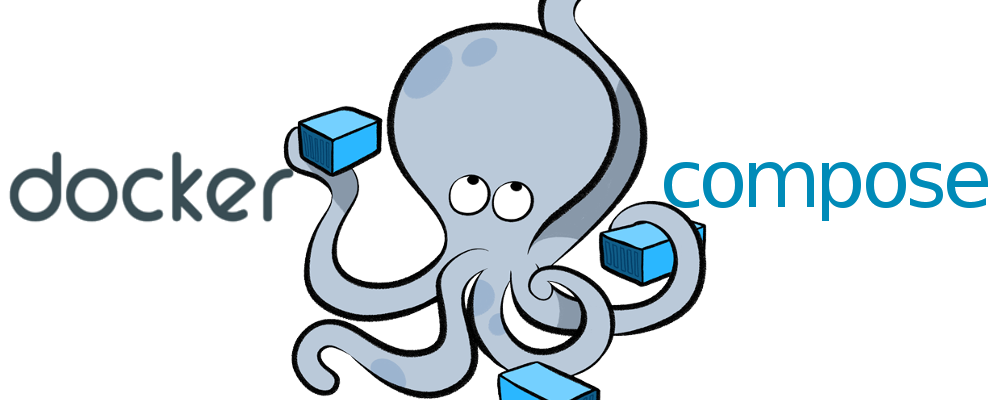
Docker Compose는 위의 에로사항을 해결한다.
docker-compose.yml에 정의할 수 있는 내역에는 volume, port, env 뿐 아니라 컨테이너를 정의하는 다양한 작업을 수행할 수 있도록 하고 있다.
또한 단일 컨테이너 뿐 아니라, 다중 컨테이너를 정의하고, 컨테이너 간 관계를 설정할 수도 있도록 지원하고 있다.
Docker 공식 문서 에서는 Compose를 플랫폼에 구애받지 않는 컨테이너 기반 애플리케이션이라고 소개하고 있다.
.yml, .yaml
Docker Compose에 대해 알아보기 전에 알아두어야 할 것이 있다.
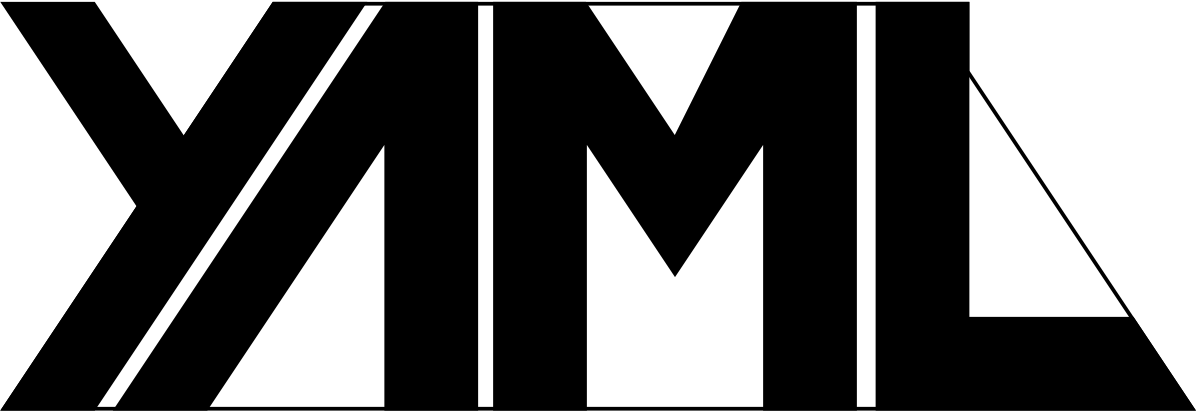
앞서 docker-compose.yml에 다중 컨테이너에 내릴 명령어를 설정할 수 있다고 피력하였다.
그렇다면, .yml 파일은 무엇인가?
.yml, .yaml 확장자가 붙은 파일은 Yet Another Markup Language 라고 하는 일종의 마크업 언어의 한 형태이다.
마치 파이썬 처럼 콜론과 들여쓰기를 통해 계층을 형성하고, 특정 객체, 설정 값 등을 쉽게 작성할 수 있다.
직관적으로 이해를 하기 위해 아래의 예를 살펴보자.
car:
name: "bus"
color: "red"
door: 4
capability:
max_weight: "4T"
human: 10
customers:
- name: "Alice"
age: 14
- name: "Ban"
age: 16
- name: "Yang"
age: 26해당 형태의 .yaml은 아래와 같은 JSON 형식으로도 표현이 가능하다.
{
"car": {
"name": "bus",
"color": "red",
"door": 4,
"capability": {
"max_weight": "4T"
}
}
}이처럼 .yml 은 계층적인 형태의 자료, 기존의 JSON, XML등의 포맷을 사용하여 데이터를 표현할 때 사용하기 용이한 파일 형식이다.
docker-compose.yml
그럼 이제 docker-compose.yml을 만들고, 우리가 사용할 컨테이너를 명시해보자.
services
먼저 우리가 정의하는 컨테이너 각각에 대한 명세는 service라는 단위로 정의된다.
.yml 포맷을 빌려 설명하면 이런 형식이 될 것이다.
services:
container_1:
...
container_2:
...image
가져올 이미지를 명세하는 부분이다.
다양한 방식으로 원하는 이미지를 가져올 수 있다.
# 이미지 명
image: redis
# 이미지 명: 태그명
image: redis:5
# 이미지 명@sha256: IMAGE ID
image: redis@sha256:0ed5d5928d4737458944eb604cc8509e245c3e19d02ad83935398bc4b991aac7
# 저장소명/이미지명
image: library/redis
# 레지스트리명/저장소명/이미지명
image: docker.io/library/redis
# 개인 레지스트리 주소:포트/이미지명
image: my_private.registry:5000/redisbuild
Dockerfile을 통해 컨테이너를 생성하고자 할 때 사용한다.
services:
frontend:
image: awesome/webapp
build: ./webapp # 하위 단계를 명세하지 않는다면 context 역할
backend:
image: awesome/database
build:
context: backend # Dockerfile을 탐색할 경로
dockerfile: ../backend.Dockerfile # 파일 이름이 Dockerfile이 아닌 경우 파일명을 명시
custom:
build: ~/custom # 홈 디렉토리 표시 "~"를 사용할 수도 있음. awesome/webapp이미지는 Compose 파일 상위 폴더 내의./webapp하위 디렉토리를 docker 빌드 컨텍스트로 사용하여 빌드된다. 이 폴더 내에Dockerfile이 없으면 오류가 발생한다.awesome/database이미지는 Compose 파일 상위 폴더 내의./backend하위 디렉토리를 사용하여 빌드된다.backend.Dockerfile파일은 빌드 단계를 정의하는 데 사용되며, 이 파일(backend.Dockerfile)은 컨텍스트 경로(./backend)를 기준으로 정의된다. 즉, 이 샘플의..경우 Compose 파일 상위 폴더로 해석되므로backend.Dockerfile형제Dockerfile도 검색 대상이 된다.custom서비스는 사용자의HOME디렉토리의custom디렉토리를context로 사용하여 빌드된다.
image와 build가 동시에 있는 경우
image는 명시한 이미지를 바탕으로 컨테이너를 생성하는 것이라 하였고, build는 Dockerfile을 가지고 컨테이너를 생성하는 것이라고 하였다.
그러나 Dockerfile에서도 FROM 키워드를 통해 이미지를 가져올 수 있으므로 해당 속성이 충돌이되지 않을까? 걱정할 수 있다.
Docker 공식 문서에서도 이에 대한 섹션 을 찾아볼 수 있는데, 우리의 걱정대로 해당 부분은 어떤 이미지가 사용될 지 보장할 수 없다고 명세하고 있다.
단 사용자의 별도 지시가 없는 이상 먼저 image에 정의한 이미지를 가져온 다음 레지스트리에서 이미지를 찾을 수 없는 경우 Dockerfile에서 가져온 이미지를 빌드한다고 명시하고 있다.
depends-on
여러 서비스를 docker-compose.yml에 정의할 때, 특정 서비스가 구동된 후 해당 서비스가 구동되어야 한다면, depends_on: 서비스명을 통해 명세할 수 있다.
services:
seviceA:
...
depends_on: serviceB
serviceB:
...entrypoint
Dockerfile에서 다루었던 ENTRYPOINT와 동일한 역할을 수행한다.
즉, Docker 컨테이너가 실행할 때 초기 명령어를 정의하는 부분이다.
이전 챕터에서 다루었듯, 해당 명령어는 단 한번만 선언이 가능하기 때문에 만약
build옵션을 통해 Dockerfile에서도ENTRYPOINT를 명시하고 있는 경우 둘 중 하나(혹은 둘 다)를 지워야 한다.
많은 사례에서 주로 초기에 어떤 쉘을 쓸 지에 대한 정의 같은 부분을 사용하는 편인 것 같다.
entrypoint: /code/entrypoint.shlabels
Dockerfile의 LABEL부분에서 알아 보았듯 컨테이너에 메타데이터를 추가할 수 있는 항목이다.
environment
컨테이너에서 사용할 환경 변수를 정의할 때 사용한다.
두 가지 방식을 사용할 수 있다.
- Map 방식
environment:
RACK_ENV: development
SHOW: "true"
USER_INPUT: "hello"- Array 방식
environment:
- RACK_ENV=development
- SHOW=true
- USER_INPUT=helloenv_file
환경변수를 직접 정의하는 것이 아닌 파일로 정의할 경우 해당 옵션을 사용한다.
env_file: some_env.env# some_env.env
RACK_ENV=development
VAR="quoted"해당 방식을 사용할 경우 환경 변수를 파일의 형태로 관리할 수 있기 때문에 관리를 더 용이하게 할 수 있다는 장점이 있다.
command
Dockerfile의 CMD 부분에서 알아보았던 것처럼 해당 서비스를 담당하는 컨테이너에게 내릴 명령을 정의하는 부분이다.
command: ls -al필자는 백엔드 개발자이므로, 백엔드 개발자 입장에서 두 커맨드(Dockerfile:CMD, docker-compose.yml:command)의 차이점을 기술해보겠다.
Dockerfile의 CMD는 주로 pip install, gradle build와 같이 서버를 구성하는 기본 요소를 설치하는 명령을 주로 사용된다.
말 그대로 컨테이너를 구동할 수 있는 형태를 만든다고 생각하면 된다 (그렇지만 꼭 따라야 하는 것은 아니다.)
docker-compose.yml의 command는 주로 서버를 배포는 명령어(예: ... run serve)와 같이 서비스를 구동시키는 명령을 주로 사용한다.
volumes
volumes는 사용자가 생성해놓은 Docker Volume이나, Host Path와 Container Path를 연결하는 것을 정의하거나, 볼륨 자체를 선언하는 데에 사용된다.
volume의 명세
volumes의 하위 엘리먼트를 정의하는 방식은 축약 문법과, 일반 문법 두가지가 혼재한다.
일반적으로 축약문법을 사용하나 경우나 사용자의 기호에 따라 일반문법도 사용할 수 있다.
- 일반 문법 요소
| Element | Description |
|---|---|
type | Docker Volume를 사용(volume)할 것인지, Host OS path와 바인딩(bind)할 것인지 명세한다. |
source | Volume name or ID 값, 혹은 바인딩할 Host OS의 Path를 명세한다. |
target | Container의 Path를 입력한다. |
read_only | 읽기 전용으로 지정할 경우 설정한다. |
...
volumes:
- type: volume
source: db-data
target: /data
...- 축약 문법
VOLUME:CONTAINER_PATH:ACCESS_MODE 형태로 지정한다.
ACCESS_MODE는 디폴트로rw로 설정된다.
services:
service_1:
image: some/image
# Docker Volume과 Container Path를 연결하기
volumes:
- db-data:/etc/data
service_2:
image: some/image
# 호스트 OS의 Path와 Container Path를 연결하기
volumes:
- .:/var/lib/backup/data
-
service_3:
image: some/image
# 호스트 OS의 Path와 Container Path를 연결하고 Container Path를 읽기 전용으로 설정하기
volumes:
- .:/var/lib/backup/data:roVolume 정의하기
volumes를 통해 Volume을 정의하고 싶다면 volumes를 docker-compose.yml의 최상위 엘리먼트로 두면 된다.
# Docker Volume 정의
volumes:
db-data:ports
Docker CLI의 run과, create에서 사용되는 -p 옵션과 동일하게 작동한다.
즉 Host OS의 Port와 Container Path의 Port를 매핑한다.
...
ports:
- "8000:8000"
...위처럼 설정하면, Host OS의 8000번 포트로 들어오는 모든 요청은 Container의 8000번 포트로 대신 전달될 것이다.
Docker Compose CLI
이제 컨테이너를 생성하는 일만 남았다.
docker-compose up 명령어를 사용하면 명령한 디렉토리에서 docker-compose.yml 파일을 찾아 자동 실행한다.
새롭게 나온 Docker Compose V2 에서는 docker compose 키워드를 사용해서 실행할 것을 명시하고 있기에, V2를 사용한다면 이 점을 염두해두자.
-d 옵션을 붙이면 해당 서비스가 백그라운드 모드에서 실행된다. (일반적으로 많이 사용된다.)
-f [COMPOSE_FILE_NAME] 옵션을 통해 docker-compose.yml외의 특정 파일을 통해 Docker Compose를 실행시킬 수 있다.
docker-compose start [SERVICE_NAME]을 사용하면 services안에 있는 특정 서비스를 실행시킬 수 있다.
반대로 docker-compose stop [SERVICE_NAME] 명령은 특정 서비스를 종료시키는 명령어이다.